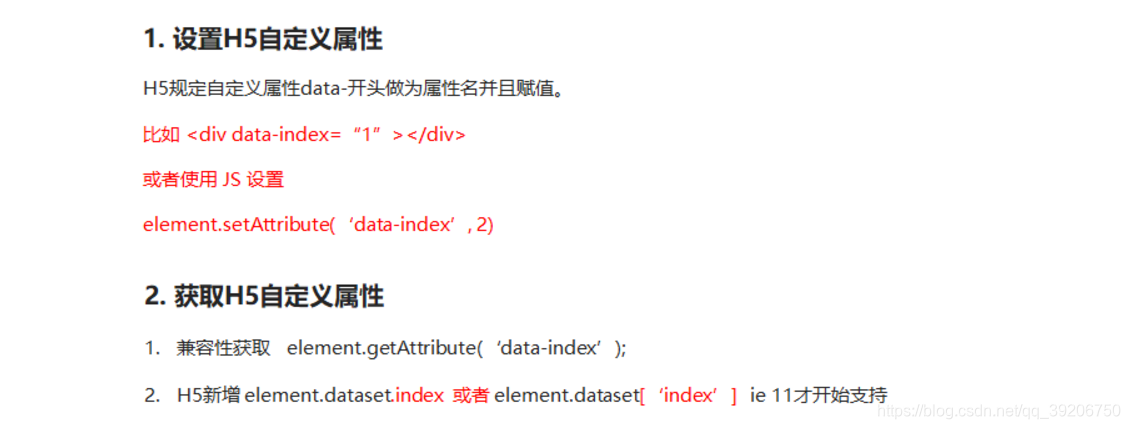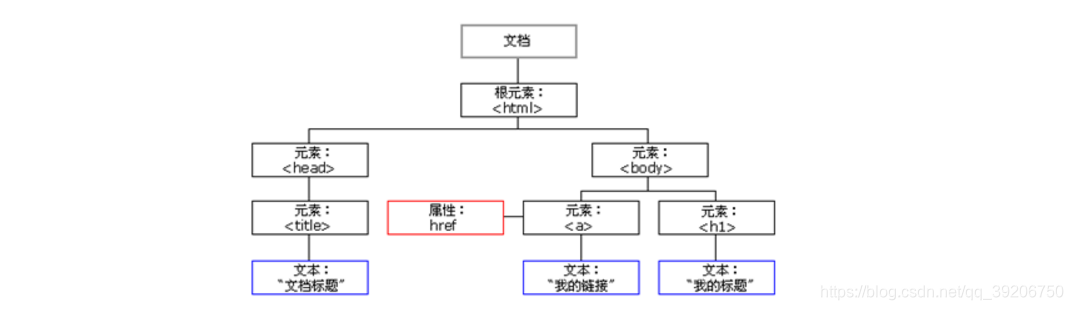版权声明:本文为博主原创文章,遵循 CC 4.0 BY-SA 版权协议,转载请附上原文出处链接和本声明。
使用对象的方式操作HTML和CSS
步骤:
1、获取元素对象 使用id、类名、标签名或css选择器获得元素对象 getElementById() getElementsByTagName getElementsByClassName querySelector() querySelectorAll() (节点操作)使用元素间的关系获得元素对象 父子关系 parentNode: 获取父元素 children:获取所有子元素的伪数组 firstElementChild:相当于 children[0] lastElementChild: 相当于 children[children.length - 1] 兄弟关系 nextElementSibling: 下一个兄弟元素 previousElementSibling:上一个兄弟元素 创建新的元素对象: document.createElement('标签名') : 创建一个新的元素对象 添加元素对象: 父元素.appendChild(子元素): 把子元素对象追加到父元素的最后 父元素.insertBefore(子元素, 指定元素):把子元素添加到指定元素之前。 2、操作元素对象 操作属性: 原生属性: img的src a的href 表单元素的属性: type: input标签类型 value: 表单项的值 disabled: 禁用 checked: 单选和复选框元素对象 selected:下拉列表框中选项被选中 自定义属性是指程序员自己定义的属性。原生属性指标签默认有的属性(img默认有src属性、a标签的href等等) setAttribute(属性名, 属性值): 给元素设置自定义属性 getAttribute(属性名): 根据属性名获取属性值 removeAttribute(属性名): 删除自定义属性 建议自定义属性以data-开头 操作文本内容: innerHTML innerText 操作样式: style className 绑定事件: onclick onmouseover onmouseout思想:
排他思想: 干掉所有人,留下我自己。this:
谁调用我,我就代表谁(谁发生的事件,this就代表谁。)
排他思想
如果有同一组元素,我们想要某一个元素实现某种样式, 需要用到循环的排他思想算法:
- 所有元素全部清除样式(干掉其他人)
- 给当前元素设置样式 (留下我自己)
- 注意顺序不能颠倒,首先干掉其他人,再设置自己
<button>按钮1</button>
<button>按钮2</button>
<button>按钮3</button>
<button>按钮4</button>
<button>按钮5</button>
<script>
// 1. 获取所有按钮元素
var btns = document.getElementsByTagName('button');
// btns得到的是伪数组 里面的每一个元素 btns[i]
for (var i = 0; i < btns.length; i++) {
btns[i].onclick = function() {
// (1) 我们先把所有的按钮背景颜色去掉 干掉所有人
for (var i = 0; i < btns.length; i++) {
btns[i].style.backgroundColor = '';
}
// (2) 然后才让当前的元素背景颜色为pink 留下我自己
this.style.backgroundColor = 'pink';
}
}
</script>
百度换肤
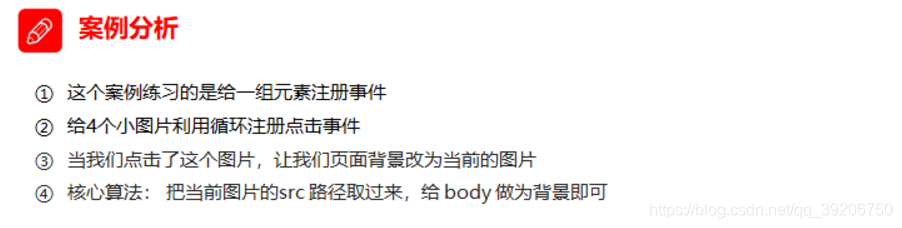
<body>
<ul class="baidu">
<li><img src="images/1.jpg"></li>
<li><img src="images/2.jpg"></li>
<li><img src="images/3.jpg"></li>
<li><img src="images/4.jpg"></li>
</ul>
<script>
// 1. 获取元素
var imgs = document.querySelector('.baidu').querySelectorAll('img');
// console.log(imgs);
// 2. 循环注册事件
for (var i = 0; i < imgs.length; i++) {
imgs[i].onclick = function() {
// this.src 就是我们点击图片的路径 images/2.jpg
// console.log(this.src);
// 把这个路径 this.src 给body 就可以了
document.body.style.backgroundImage = 'url(' + this.src + ')';
}
}
</script>
</body>
表格经过高亮
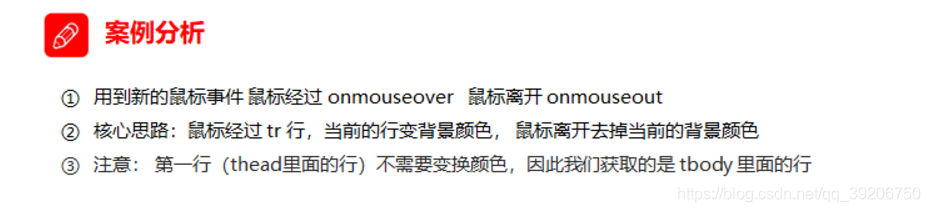
<script>
// 1.获取元素 获取的是 tbody 里面所有的行
var trs = document.querySelector('tbody').querySelectorAll('tr');
// 2. 利用循环绑定注册事件
for (var i = 0; i < trs.length; i++) {
// 3. 鼠标经过事件 onmouseover
trs[i].onmouseover = function() {
// console.log(11);
this.className = 'bg';
}
// 4. 鼠标离开事件 onmouseout
trs[i].onmouseout = function() {
this.className = '';
}
}
</script>
全选与反选
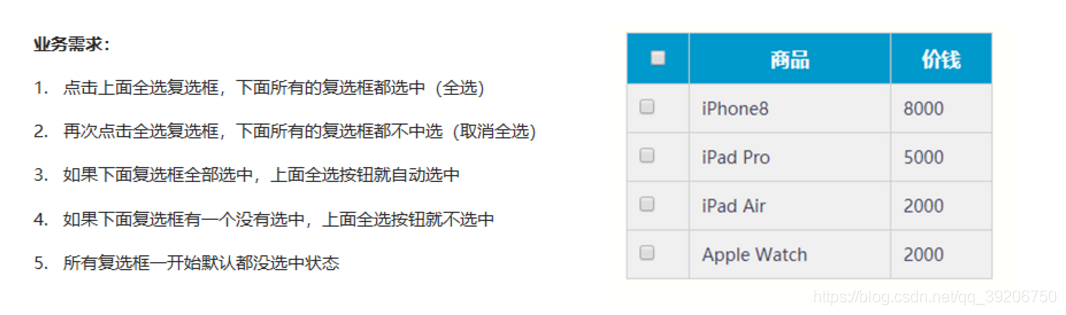
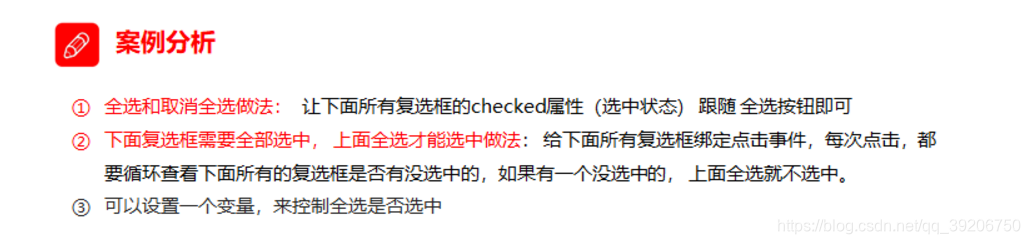
<script>
// 1. 全选和取消全选做法: 让下面所有复选框的checked属性(选中状态) 跟随 全选按钮即可
// 获取元素
var j_cbAll = document.getElementById('j_cbAll');
var j_tbs = document.getElementById('j_tb').getElementsByTagName('input');
// 全选按钮注册事件
j_cbAll.onclick = function() {
// this.checked 当前复选框的选中状态
console.log(this.checked);
for (var i = 0; i < j_tbs.length; i++) {
j_tbs[i].checked = this.checked;
}
}
// 给所有的子复选框注册单击事件
for (var i = 0; i < j_tbs.length; i++) {
j_tbs[i].onclick = function() {
// flag 控制全选按钮是否选中
var flag = true;
// 每次点击下面的复选框都要循环检查者4个小按钮是否全被选中
for (var i = 0; i < j_tbs.length; i++) {
if (!j_tbs[i].checked) {
flag = false;
break;
}
}
// 设置全选按钮的状态
j_cbAll.checked = flag;
}
}
</script>
自定义属性操作
- 获取属性值

<div id="demo" index="1" class="nav"></div>
<script>
var div = document.querySelector('div');
// 1. 获取元素的属性值
// (1) element.属性
console.log(div.id);
//(2) element.getAttribute('属性') get得到获取 attribute 属性的意思 我们程序员自己添加的属性我们称为自定义属性 index
console.log(div.getAttribute('id'));
console.log(div.getAttribute('index'));
</script>
- 设置属性值
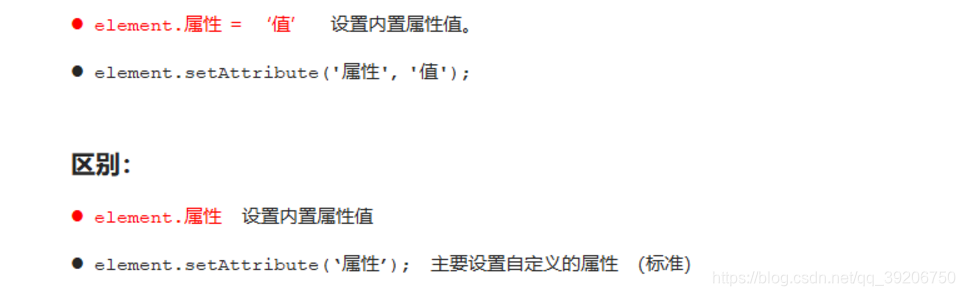
// 2. 设置元素属性值
// (1) element.属性= '值'
div.id = 'test';
div.className = 'navs';
// (2) element.setAttribute('属性', '值'); 主要针对于自定义属性
div.setAttribute('index', 2);
div.setAttribute('class', 'footer'); // class 特殊 这里面写的就是
- 移出属性
**element.removeAttribute(‘属性’);
// class 不是className
// 3 移除属性 removeAttribute(属性)
div.removeAttribute('index');
tab栏切换
- 当鼠标点击上面相应的选项卡、下面的内容跟随变化
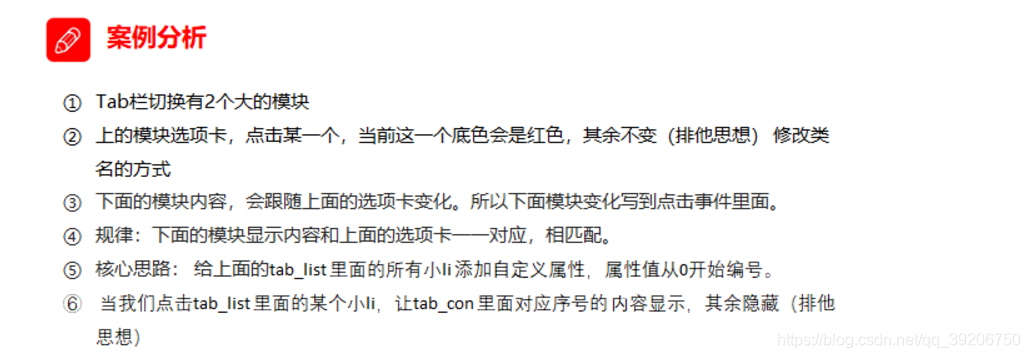
<script>
// 获取元素
var tab_list = document.querySelector('.tab_list');
var lis = tab_list.querySelectorAll('li');
var items = document.querySelectorAll('.item');
// for循环,给选项卡绑定点击事件
for (var i = 0; i < lis.length; i++) {
// 开始给5个小li 设置索引号
lis[i].setAttribute('index', i);
lis[i].onclick = function() {
// 1. 上的模块选项卡,当前这一个底色会是红色,其余不变(排他思想)
// 干掉所有人 其余的li清除 class 这个类
for (var i = 0; i < lis.length; i++) {
lis[i].className = '';
}
// 留下我自己
this.className = 'current';
// 2. 下面的显示内容模块
var index = this.getAttribute('index');
console.log(index);
// 干掉所有人 让其余的item 这些div 隐藏
for (var i = 0; i < items.length; i++) {
items[i].style.display = 'none';
}
// 留下我自己 让对应的item 显示出来
items[index].style.display = 'block';
}
}
</script>
自定义属性
自定义属性目的:是为了保存并使用数据。有些数据可以保存到页面中而不用保存到数据库中。
自定义属性获取是通过getAttribute(‘属性’) 获取。
但是有些自定义属性很容易引起歧义,不容易判断是元素的内置属性还是自定义属性。
H5给我们新增了自定义属性:
<div getTime="20" data-index="2" data-list-name="andy"></div>
<script>
var div = document.querySelector('div');
// console.log(div.getTime);
console.log(div.getAttribute('getTime'));
div.setAttribute('data-time', 20);
console.log(div.getAttribute('data-index'));
console.log(div.getAttribute('data-list-name'));
// h5新增的获取自定义属性的方法 它只能获取data-开头的
// dataset 是一个集合里面存放了所有以data开头的自定义属性
console.log(div.dataset);
console.log(div.dataset.index);
console.log(div.dataset['index']);
// 如果自定义属性里面有多个-链接的单词,我们获取的时候采取 驼峰命名法
console.log(div.dataset.listName);
console.log(div.dataset['listName']);
</script>
节点操作
- 节点概述
网页中的所有内容都是节点(标签、属性、文本、注释等),在DOM 中,节点使用 node 来表示。 HTML DOM 树中的所有节点均可通过 JavaScript 进行访问,所有 HTML 元素(节点)均可被修改,也可以创建或删除。
节点层次:利用 DOM 树可以把节点划分为不同的层级关系,常见的是父子兄层级关系。
一般地,节点至少拥有nodeType(节点类型)、nodeName(节点名称)和nodeValue(节点值)这三个基本属性。
父亲节点
node.parentNode
- parentNode属性可返回某节点的父亲节点、
注意是最近的一个父亲节点 - 如果指定的节点没有父节点就返回null
<div class="demo">
<div class="box">
<span class="erweima">×</span>
</div>
</div>
<script>
// 1. 父节点 parentNode
var erweima = document.querySelector('.erweima');
// var box = document.querySelector('.box');
// 得到的是离元素最近的父级节点(亲爸爸) 如果找不到父节点就返回为 null
console.log(erweima.parentNode);
</script>
子节点
-所有子节点
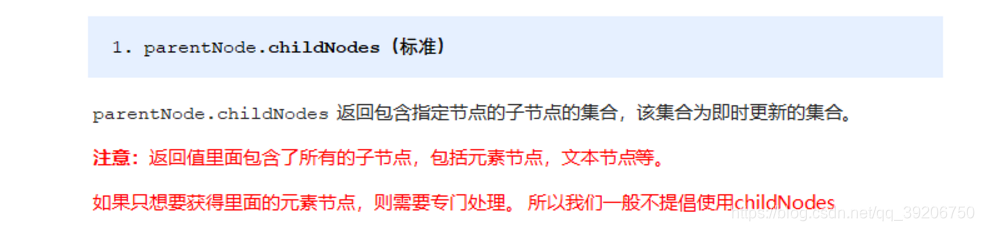
子元素节点
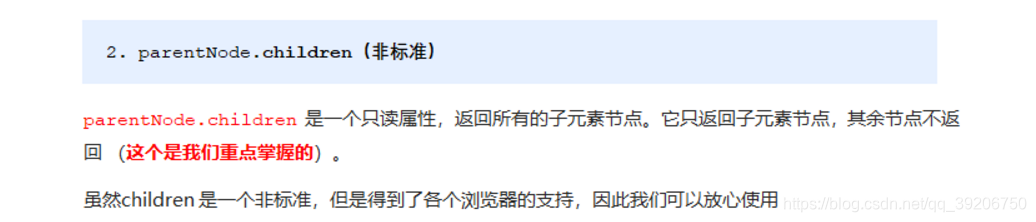
<ul>
<li>我是li</li>
<li>我是li</li>
<li>我是li</li>
<li>我是li</li>
</ul>
<script>
// DOM 提供的方法(API)获取
var ul = document.querySelector('ul');
var lis = ul.querySelectorAll('li');
// 1. 子节点 childNodes 所有的子节点 包含 元素节点 文本节点等等
console.log(ul.childNodes);
console.log(ul.childNodes[0].nodeType);
console.log(ul.childNodes[1].nodeType);
// 2. children 获取所有的子元素节点 也是我们实际开发常用的
console.log(ul.children);
</script>
子节点
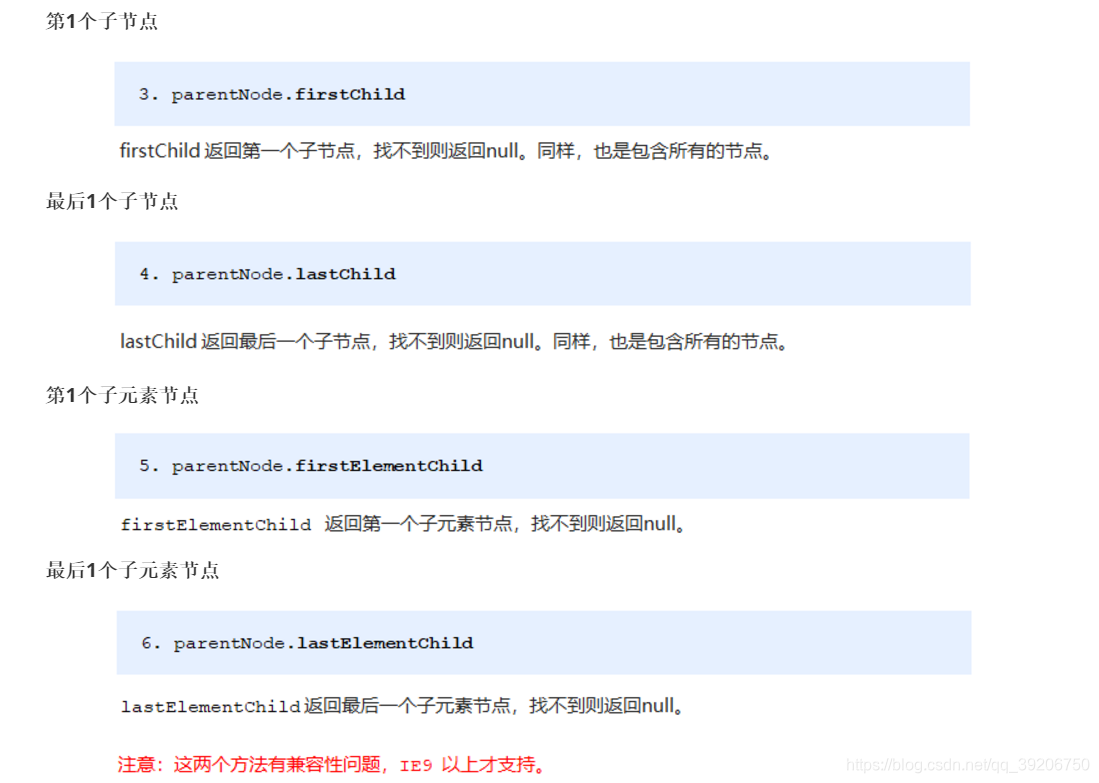
实际开发中,firstChild 和 lastChild 包含其他节点,操作不方便,而 firstElementChild 和 lastElementChild 又有兼容性问题,那么我们如何获取第一个子元素节点或最后一个子元素节点呢?
<ol>
<li>我是li1</li>
<li>我是li2</li>
<li>我是li3</li>
<li>我是li4</li>
<li>我是li5</li>
</ol>
<script>
var ol = document.querySelector('ol');
// 1. firstChild 第一个子节点 不管是文本节点还是元素节点
console.log(ol.firstChild);
console.log(ol.lastChild);
// 2. firstElementChild 返回第一个子元素节点 ie9才支持
console.log(ol.firstElementChild);
console.log(ol.lastElementChild);
// 3. 实际开发的写法 既没有兼容性问题又返回第一个子元素
console.log(ol.children[0]);
console.log(ol.children[ol.children.length - 1]);
</script>
新浪下拉菜单
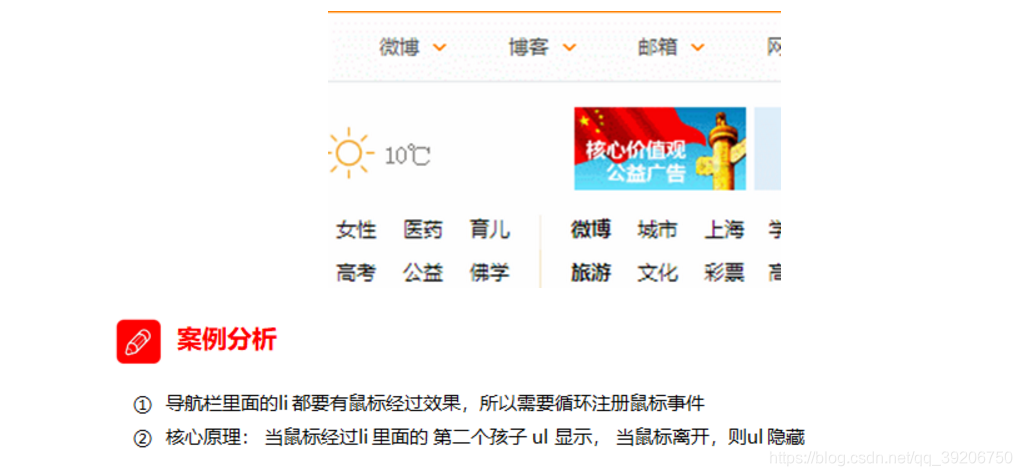
<script>
// 1. 获取元素
var nav = document.querySelector('.nav');
var lis = nav.children; // 得到4个小li
// 2.循环注册事件
for (var i = 0; i < lis.length; i++) {
lis[i].onmouseover = function() {
this.children[1].style.display = 'block';
}
lis[i].onmouseout = function() {
this.children[1].style.display = 'none';
}
}
</script>
兄弟节点
- 下一个兄弟节点

- 上一个兄弟节点

<div>我是div</div>
<span>我是span</span>
<script>
var div = document.querySelector('div');
// 1.nextSibling 下一个兄弟节点 包含元素节点或者 文本节点等等
console.log(div.nextSibling);
console.log(div.previousSibling);
// 2. nextElementSibling 得到下一个兄弟元素节点
console.log(div.nextElementSibling);
console.log(div.previousElementSibling);
</script>
- 下一个兄弟元素节点(有兼容性问题)

- 上一个兄弟元素节点(有兼容性问题)
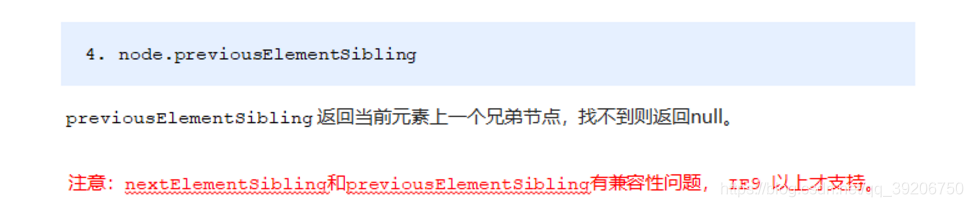
如何解决兼容性问题
封装一个兼容性函数
function getNextElementSibling(element) {
var el = element;
while (el = el.nextSibling) {
if (el.nodeType === 1) {
return el;
}
}
return null;
}
创建节点
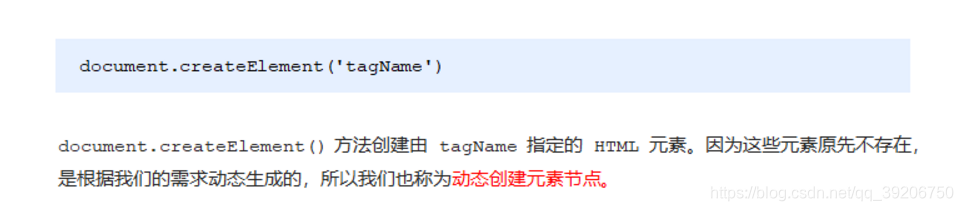
添加节点

<ul>
<li>123</li>
</ul>
<script>
// 1. 创建节点元素节点
var li = document.createElement('li');
// 2. 添加节点 node.appendChild(child) node 父级 child 是子级 后面追加元素
var ul = document.querySelector('ul');
ul.appendChild(li);
// 3. 添加节点 node.insertBefore(child, 指定元素);
var lili = document.createElement('li');
ul.insertBefore(lili, ul.children[0]);
// 4. 我们想要页面添加一个新的元素 : 1. 创建元素 2. 添加元素
简单版发布留言案例
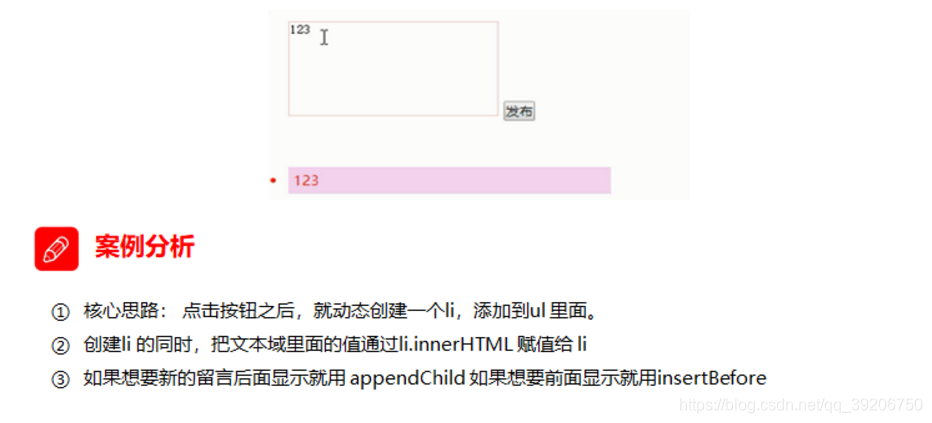
<body>
<textarea name="" id=""></textarea>
<button>发布</button>
<ul>
</ul>
<script>
// 1. 获取元素
var btn = document.querySelector('button');
var text = document.querySelector('textarea');
var ul = document.querySelector('ul');
// 2. 注册事件
btn.onclick = function() {
if (text.value == '') {
alert('您没有输入内容');
return false;
} else {
// console.log(text.value);
// (1) 创建元素
var li = document.createElement('li');
// 先有li 才能赋值
li.innerHTML = text.value;
// (2) 添加元素
// ul.appendChild(li);
ul.insertBefore(li, ul.children[0]);
}
}
</script>
</body>